네이버에서 버림 받은.. 비운의 캡쳐프로그램
아니 버림 받았다고 표현하는게 맞는건가
네이버에서 서비스를 중지한 네이버캡쳐
그래서 프로그램을 네이버에서 다운 받을 순 없지만
암암리에 설치프로그램은 돌아 다닌다고 한다
서비스종료한지 몇년이나 지났지만 아직까지 사랑받는 이유는
나름 쓰기 편하다는점 ?
필자는 이미 이 시스템에 길들여져서 다른 캡쳐프로그램은 쓰질 못하는
몸뚱이가 되어 버렸다.
앞으로도 내 업무에 계속 쓰일테고
누군가 또 이런 프로그램을 찾을 수 있으니
공유 해보도록 한다.
우선 네이버 캡쳐를 설치하고 나서도
네이버툴박스를 설치하라고 하는데
무시해도 되나
아마 억지로 설치가 될 것이다
프로그램 추가 제거로 지워 주어도
사용하는데 별 지장이 없다

우선은 이런 인터페이스고
트레이아이콘으로 내려 놓아도 얼마든지 기능을 이용 할 수 있다.
장점은 언제든지 단축키 호출로 원하는 부분만 캡쳐가 가능하고
바로 클립보드로 복사가 되서
ctrl + v로
작성중인 문서나 프로그램에 손쉽게 삽입할 수 있다.
프린트 스크린을 사용하고 그림판으로 자르고 하는 번거로움은 필요 없다
스크린샷은 설정으로 자동 저장도 되니
시간이 지나서도 중요한 부분을 스크린샷 해두었다거나 하는 부분의 백업이
용이한 점도 있다.
환경 설정을 조금 필요한대로 수정하는게 사용하기에 편하다

우선 환경설정 일반이다
캡처후 미리화면보기는 매우 귀찮다
항상 실행되어 있어야 편하기 때문에 자동실행
x로 끄더라도 트레이아이콘으로 존재하면서 언제나 내 작업을 백업해야하기때문에
트레이 아이콘 최소화
이미지 캡쳐 일반에서는
마우스커서가나오면 다시 찍고 하는 귀찮음이 생기니 체크해제
클립보드에 자동 저장을 해놓으면
캡쳐한걸 바로 ctrl + v로 아무대나 붙혀 넣을 수 있다.
그렇지 않으면 저장 폴더를 찾아 가서 이미지를 불러와야한다
캡쳐시 캡쳐 윈도우 최소화 역시 불편하다
캡쳐가 나의 작업에 영향을 미쳐선 안되기에 체크해제
영상캡처는 안해봐서.. 달리 뭐라 할말이 없지만
영상이니 마우스 움직임정도는 기록해야 하는것 같아서 체크


이미지 포맷은 png를 사용 하는것을 추천한다.
어짜피 고화질로 이미지를 저장할 것도 아니고
스크린샷에 나왔던
jpeg는 파일 확장자가
jpg가 아닌 jpeg로 저장되 가끔 혼선을 주고 해상도에도 별 차이가 없음
필자는 png를 추천하고 사용자가 편한대로 설정 해서
사용 하면 될 것 같다.
그리고 파일이름은 뭐 솔직히 관계 없다 알아서 자동지정 하면
날짜별로 저장되고 정리되니 굳이 건들 필욘 없음
그리고 자동저장은 사용하는게 편하다고 생각한다.
용량 많이 먹을까바 겁낼필요 없다
어짜피 용량도 별로 안되고
주기적으로 지워주면 된다
뭐든지 백업을 생활화 한다고 생각하면 편하다

동영상캡쳐는 스스로 별로 사용한적이 없어서
추천할만한 세팅이 없다
필요하다면 사용해보고 변경하면 될 것 같다.
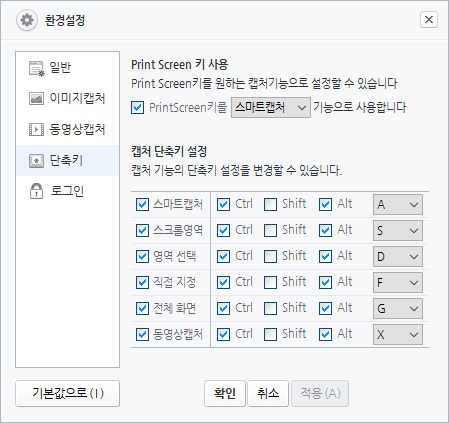
단축키는 변경 없이 사용하고 있다
편한 단축키가 있다면 변경해도 되나
다른 프로그램과 충돌이 날 수 있으니 잘 고려해서 변경하자

그리고 로그인은...
네이버에서 버림 받았기 때문에 굳이 로그인을 해서 뭘 자시고 할게 없음
일단 개인적으로 제일 편한건 스마트캡쳐며 원하는 부분을 클릭드래그로 캡쳐 할 수 있다는 부분이 편리하다.
그리고 크롬은 안되지만 익스플로어에서만 가능한 스크롤영역캡쳐가 있는데
이 부분이 좀 쓸만하다 긴 페이지를 통채로 캡쳐하고 싶을때 이 스크롤영역캡쳐기능을 쓰면
스크롤이 내려가는 끝까지 자동으로 캡쳐가 되서 매우 편하다
다른 훌륭한 캡쳐 프로그램도 많지만 그래도 하나를 지정해서 쓰고 싶다면
필자는 네이버캡쳐를 추천한다.
'IT생활정보 > 도움이된다' 카테고리의 다른 글
| 포토샵 save as에 jpg가 없는 바보 같은 업데이트 (0) | 2021.05.20 |
|---|---|
| 포토샵 2021 save as에 JPG 어디갔냐고? (3) | 2021.05.18 |
| Edit plus 5.1 정품 싼 가격에 구매하다 (eBay 짱짱맨) (0) | 2019.04.21 |


